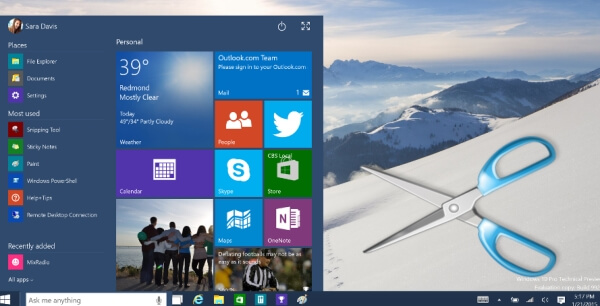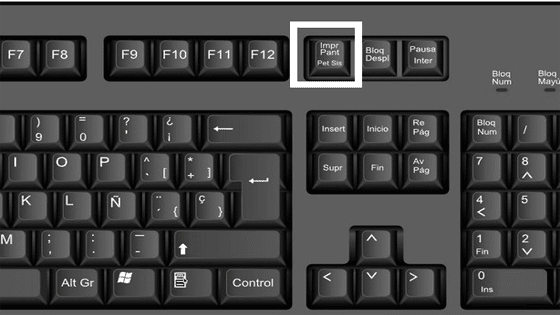Como hacer capturas de pantalla en Windows 10
Hoy en el blog de Informática Padilla os traemos un tutorial en el que explicaremos, las diferentes opciones que tiene un usuario en Windows 10 para tomar capturas de pantalla.
Imp Pant (imprimir pantalla)
Es la opción mas sencilla posible, y de la misma manera la más básica, para llevarla a cabo solo tendremos que pulsar en la tecla «Imp Pant», la cual se sitúa en la zona superior derecha de nuestro teclado. Una vez ejecutemos dicha opción podremos copiar dicha captura en cualquier herramienta que nos permita introducir imágenes, se suele utilizar en programas de edición de texto (Word, LibreOffice Writer, etc.).
Alt + Imp Pant
Ejecuta la misma acción que Imp Pant, aunque se diferencia que dicha captura solo captará la imagen de la ventana que tengamos abierta en ese momento de hacer la captura de pantalla.
La herramienta recortes
La siguiente alternativa, consta de una aplicación la cual viene por defecto en el Sistema Operativo Windows, y se trata de la herramienta recort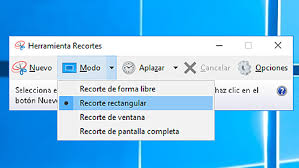 es. Para acceder a ella, solo deberemos buscarla en la barra de búsqueda de Windows al pulsar sobre el ícono de Windows en la parte inferior izquierda, podremos escribir el nombre de la aplicación “Recortes”. Una vez la localicemos, pasaremos a ejecutarla, para ello será necesario hacer doble clic sobre esta o clic izquierdo y a continuación pulsaremos en abrir.
es. Para acceder a ella, solo deberemos buscarla en la barra de búsqueda de Windows al pulsar sobre el ícono de Windows en la parte inferior izquierda, podremos escribir el nombre de la aplicación “Recortes”. Una vez la localicemos, pasaremos a ejecutarla, para ello será necesario hacer doble clic sobre esta o clic izquierdo y a continuación pulsaremos en abrir.
Cuando esta se ejecute pulsaremos sobre la opción “Nuevo”, y ya podremos seleccionar los elementos a los que queramos realizar dicha captura. Una vez realizada la captura, solo tendremos que indicar la opción “Guardar” y elegir donde queremos almacenar dicha captura. También tendremos la posibilidad de incluir anotaciones sobre dichas capturas.
Otro software especializado
Sí lo buscas es una herramienta algo más avanzada, puedes valorar el descargar herramientas de otro desarrollador. Una buena alternativa sería “Greenshot”, que nos dará diversas opciones sobre las capturas que realicemos. Es un programa que puede realizar capturas en base a comandos de teclado o accediendo directamente al programa.
Otra buena opción sería PickPick, la cual nos permitirá al igual que la herramienta Recortes, trabajar con anotaciones.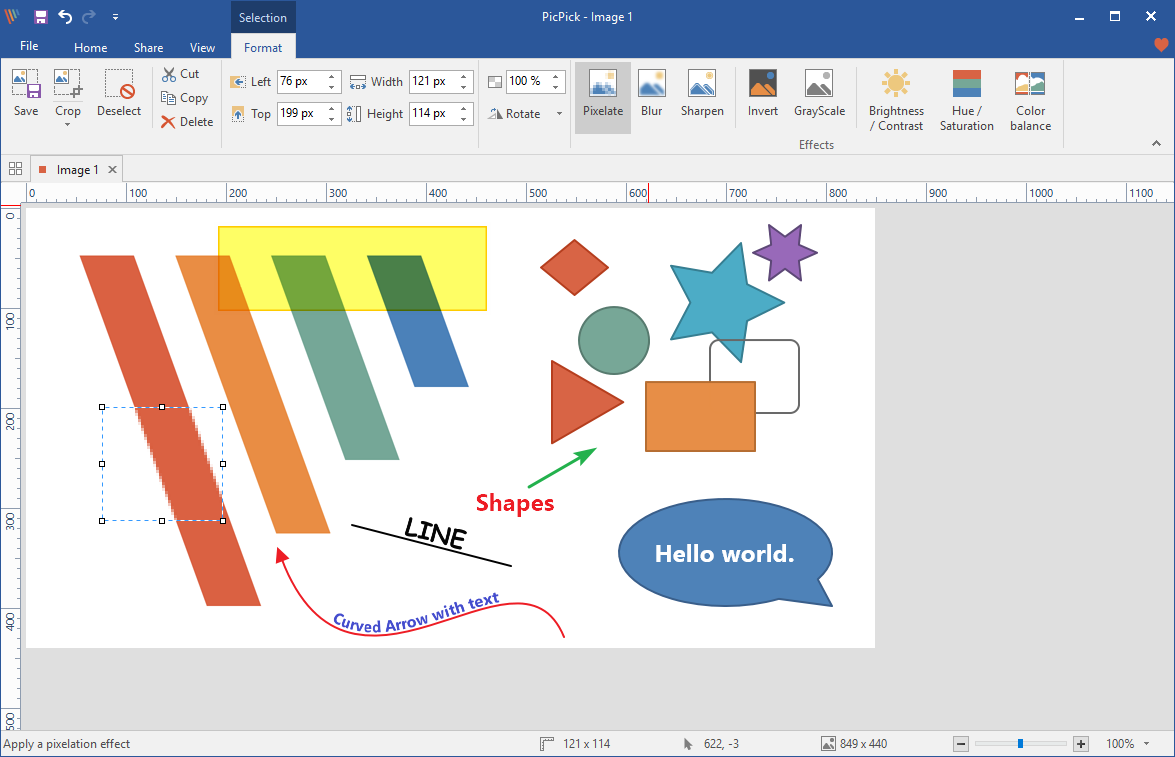
Hasta aquí las diferentes opciones para realizar capturas de pantalla, si quieres encontrar mas información en nuestros tutoriales y las ultimas noticias tecnológicas en nuestro blog.
Informática Padilla, situado en la calle de San Vicente de Paúl, 10.
Nuestras redes sociales: